超级链接太好用了,每天都能帮你节省大量时间
- 2019-04-23 10:47:22 0 3
提取完目录,当然希望能够点击A列的客户,就能超级链接到指定的工作表,这样多省事。
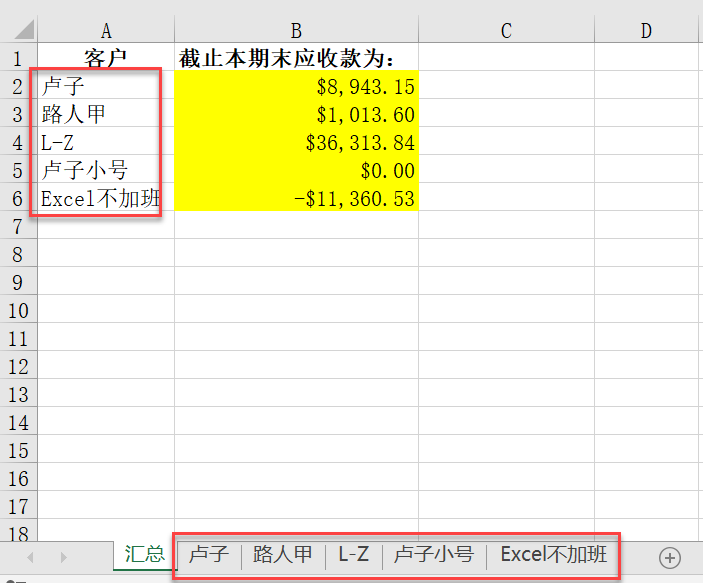
不过VBA确实有难度,有不少读者表示不能理解。既然如此,今天卢子教你用HYPERLINK函数创建超级链接,这个很实用。
在C2输入公式,下拉就搞定。
=HYPERLINK("#'"&A2&"'!A1",">>><<<")
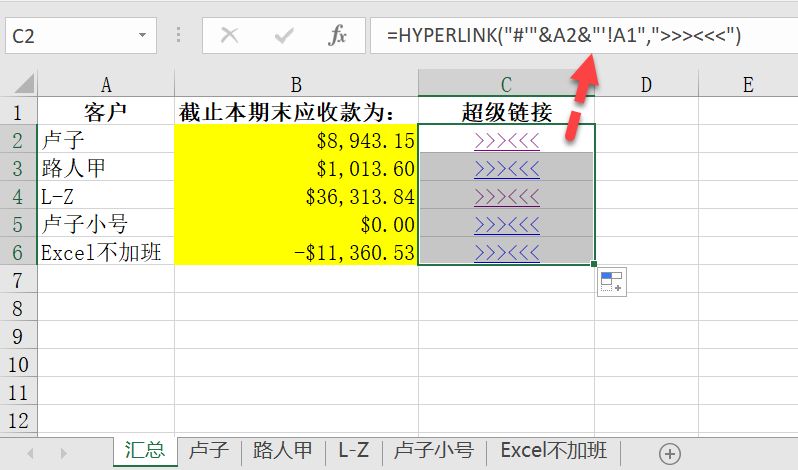
语法:
=HYPERLINK(链接,显示内容)
这样想看哪个客户的表格,就点C列的超级链接即可。这时又有一个新问题,就是明细的客户如何返回汇总表。
点卢子,按住Shift键选Excel不加班,这样全部客户明细就选中,在空白的位置输入公式,这样所有客户的明细表格都输入了公式。
=HYPERLINK("#汇总!A1","返回目录")
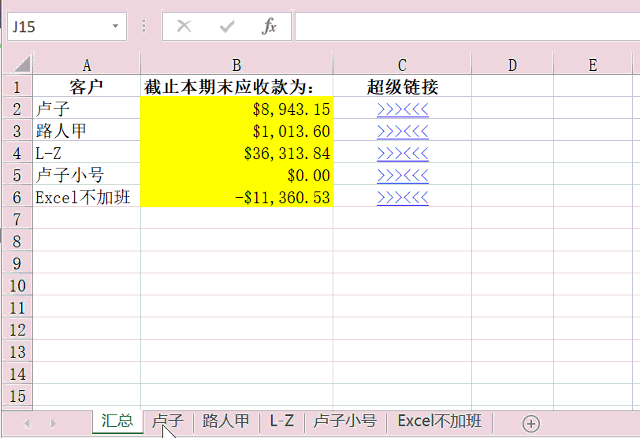
现在汇总表跟明细表的超级链接都做好了,来看看效果。
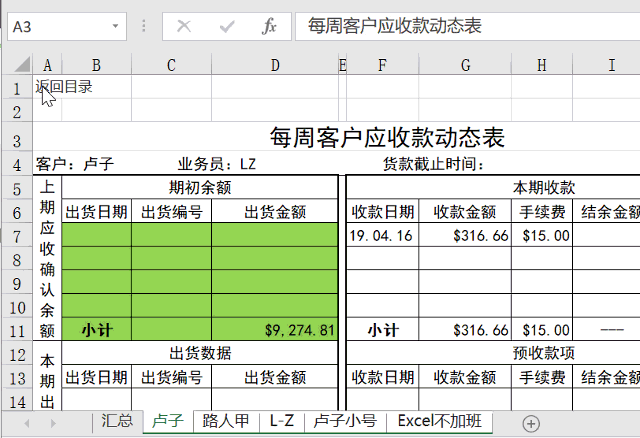
本来到此就结束了,突然想起了好几年前实际工作上的案例,这个对于每天都要在明细表最后一行输入数据的人来说,真的是太好用了。
以前要在明细表录入数据,我都是直接拉到最后一行,然后再录入数据。
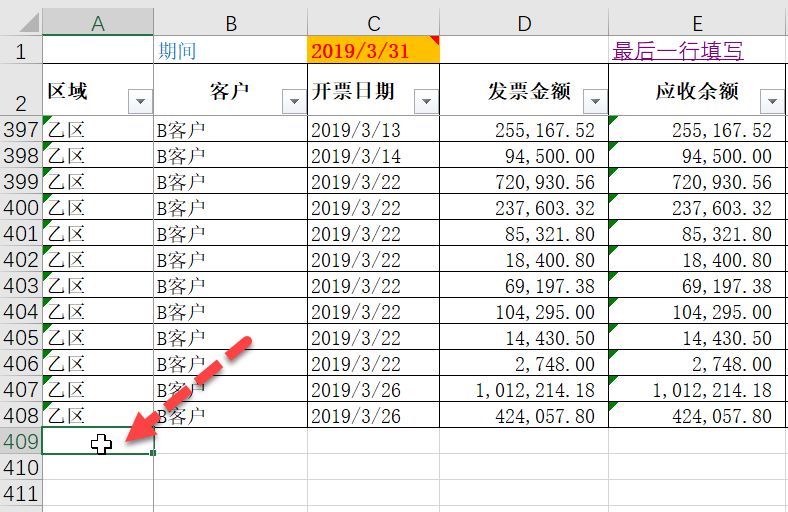
虽然几秒钟就能够拉下来,不过每天都要做这个操作,觉得有点麻烦。然后,我就试验了HYPERLINK函数,居然可以直接跳转到最后一行,这样就方便很多。
=HYPERLINK("#A"&COUNTA(A:A)+2,"最后一行填写")
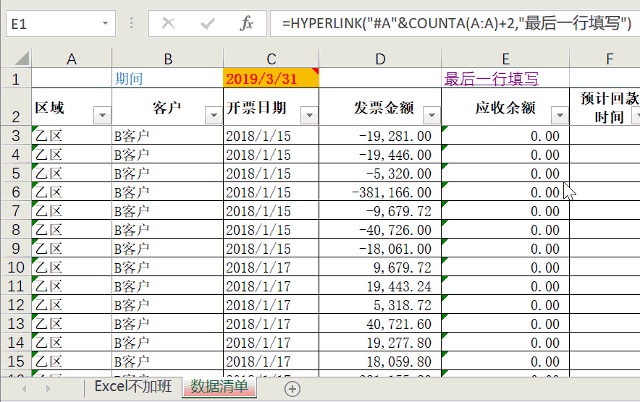
通过COUNTA函数判断A列非空单元格的个数,再加2行,如果A1有内容的话,就加1行。
大胆假设,小心求证,才能学好Excel。
来源:Excel不加班,作者:卢子
-
最新内容
-
热门文章